win10控制面板怎么打开
- 分类:Win10 教程 回答于: 2023年01月04日 15:56:13
win10系统与以前的一些操作系统界面相比各有不一样,有些用户由于刚开始使用win10系统,不知道win10控制面板怎么打开?接下来就由小编为大家详细的讲解一下win10控制面板的打开方法吧。
 有用
26
有用
26

 小白系统
小白系统

 1000
1000
 1000
1000
 1000
1000
 1000
1000
 1000
1000
 1000
1000
 1000
1000
 1000
1000
 1000
1000
 1000
1000
工具/原料:
系统版本:win10系统
品牌型号:联想扬天M590
方法/步骤:
方法一:开始设置菜单查找
1、寻找开始菜单---设置。

2、然后进到windows设置界面,输入控制面板,就可以寻找开启。
 方法二:資源管理器查找
方法二:資源管理器查找
1、点一下我的电脑,右键属性。

2、进到系统设置界面,点一下如图所示进到控制面板菜单就可以开启。

3、此外,能够把控制面板放到桌面上,寻找开始菜单,windows系统往下拉寻找控制面板,随后把控制面板拖拽到桌面上就可以。
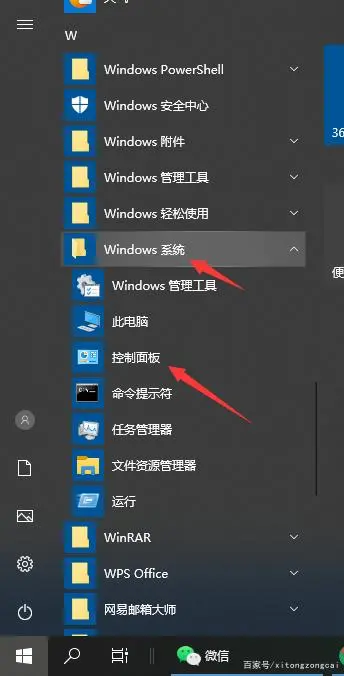 总结:上面就是小编为大家详细介绍的关于win10控制面板怎么打开的操作方法,希望以上的介绍能够为大家提供到帮助。
总结:上面就是小编为大家详细介绍的关于win10控制面板怎么打开的操作方法,希望以上的介绍能够为大家提供到帮助。
 有用
26
有用
26

分享


转载请注明:文章转载自 www.xiaobaixitong.com
本文固定连接:www.xiaobaixitong.com
 小白系统
小白系统
小白帮助
如果该页面中上述提供的方法无法解决问题,您可以通过使用微信扫描左侧二维码加群让客服免费帮助你解决。备注:人工客服仅限正常工作时间(周一至周六:9:00~12:00 2:00~6:00)

长按或点击右侧按钮复制链接,去粘贴给好友吧~


http://127.0.0.1:5500/content.htmlhttp://127.0.0.1:5500/content.htmlhttp://127.0.0.1:5500/content.htmlhttp://127.0.0.1:5500/content.htmlhttp://127.0.0.1:5500/content.htmlhttp://127.0.0.1:5500/content.htmlhttp://127.0.0.1:5500/content.htmlhttp://127.0.0.1:5500/content.htmlhttp://127.0.0.1:5500/content.html
取消
复制成功
win10激活码最新永久神Key_win10安装密钥激活码大全(亲测有效)
 1000
10002022/11/04
windows10怎么激活_激活win10系统的方法
 1000
10002022/11/03
3款Win10 KMS激活工具,激活任何版本的Windows或Microsoft Office
 1000
10002022/11/03
热门搜索
2022年最新win10秘钥/永久激活码大全
 1000
10002022/11/02
win10专业版和win10家庭版有什么区别
 1000
10002022/11/02
手把手教你从零重装Win10系统(win10官方安装教程)
 1000
10002022/11/01
win10激活码大全
 1000
10002022/10/22
Windows10系统ISO镜像怎么从微软官网下载 两种win10镜像下载方法
 1000
10002022/10/21
win10开机密码取消的具体方法
 1000
10002022/10/19
联想笔记本重装系统win10的方法步骤
 1000
10002022/06/09
上一篇:如何在win10官网更新系统
下一篇:win10字体模糊怎么办
猜您喜欢
- 大白菜u盘装系统教程win102023/01/10
- 教大家win10安全模式怎么进入..2021/07/17
- 最全面win10如何切换桌面2019/03/09
- 打印机没有打印设置,小编教你打印机无..2018/01/30
- win10系统无法安装输入法怎么解决..2021/04/03
- 新购买的华硕11代cpu安装Win10系统图..2021/03/26
相关推荐
- win10正式版,小编教你win10正式版怎么..2018/06/29
- 在设计风格上win11与win10有什么不同..2021/07/19
- 黑鲨一键重装开机黑屏如何处理..2021/07/04
- 重新安装系统,小编教你小米笔记本怎么..2017/12/19
- win10镜像下载重装系统方法2022/08/14
- 怎么重装系统win102023/04/15
文章已经到底了,点击返回首页继续浏览新内容。

















